在现代办公和日常生活中,无线连接打印机已成为一种便捷高效的打印方式。本文将详细介绍如何将笔记本电脑与打印机进行无线连接,帮助您轻松实现无线打印。
### 一、前期准备
在开始连接之前,请确保您具备以下条件:
1. 一台具备无线连接功能的笔记本电脑。
2. 一台支持无线连接的打印机,例如具备Wi-Fi功能的打印机。
3. 确保打印机和笔记本电脑已连接到相同的Wi-Fi网络或处于同一个局域网内。
### 二、连接步骤
1. **确认打印机支持无线连接**
首先,您需要查阅打印机的说明书或访问制造商的官方网站,确认打印机是否支持无线连接功能。大多数现代打印机都具备此功能。
2. **打印机连接到Wi-Fi网络**
根据打印机的操作手册,将打印机连接到您的Wi-Fi网络。这一步骤可能会因不同品牌和型号的打印机而有所差异,通常需要输入网络的名称(SSID)和密码。
3. **笔记本电脑连接到同一Wi-Fi网络**
在笔记本电脑上,点击桌面右下角的无线网络图标,选择您的Wi-Fi网络并输入密码进行连接。
4. **添加打印机到笔记本电脑**
点击笔记本电脑的“开始”菜单,选择“设置”,在设置菜单中找到“设备”或“打印机和扫描仪”选项。点击“添加打印机或扫描仪”,搜索可用的打印机,并选择您刚刚添加到Wi-Fi网络的打印机。按照屏幕上的指示完成打印机的添加过程。如果系统提示您输入打印机的IP地址或连接到特定的服务(如HP ePrint),请按照要求操作。
5. **测试打印功能**
为了确认一切设置正确并成功建立连接,您可以尝试打印一个测试页。在笔记本电脑上打开一个文档或图片,点击“打印”,选择已添加的打印机并按照指示完成打印过程。
### 三、常见问题与解决方法
在连接过程中,可能会遇到一些问题,如无法找到打印机、无法成功添加打印机或无法成功打印测试页。此时,您可以尝试以下解决方法:
1. 确保打印机已开启并连接到同一Wi-Fi网络,尝试重新搜索打印机或检查打印机的网络设置是否正确。
2. 检查打印机的墨盒是否充足,并确保纸张正确放置。尝试重新启动打印机和笔记本电脑,并重新发送打印任务。
通过以上步骤,您应该能够成功地将笔记本电脑与打印机进行无线连接,享受无线打印的便利。